Win11如何复制网络属性能?Win11复制网络属性能方法
时间:2022-10-26 21:31
近日有一些小伙伴咨询小编Win11如何复制网络属性能?下面就为大家带来了Win11如何复制网络属性能的具体方法,有需要的小伙伴可以来了解了解哦。
Win11如何复制网络属性能?Win11复制网络属性能方法
1.如图所示:在屏幕的左下角,光标移到开始处右键。

2.如图所示:用鼠标左键,打开这个【设置】。
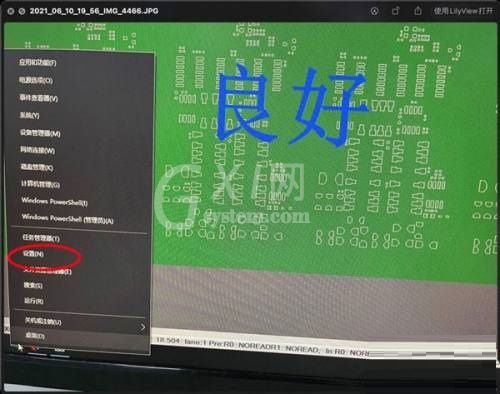
3.如图所示:在【设置】上打开右上角这个飞行模式的图标,如图。
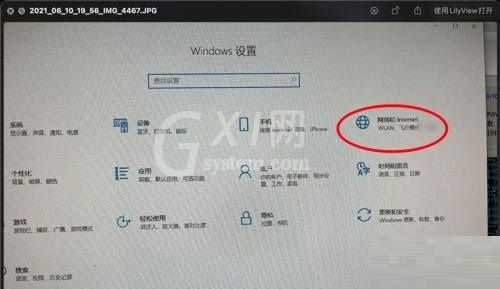
4.如图所示:点击查看【网络属性】,如图。
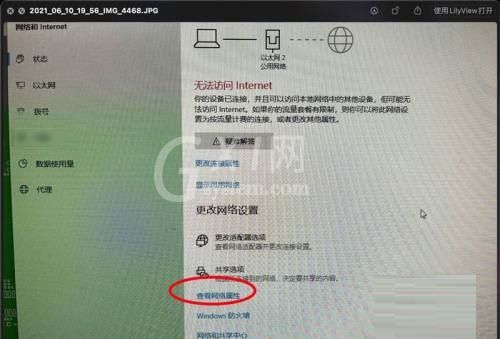
5.如图所示:在属性栏,下滑一下,如图。
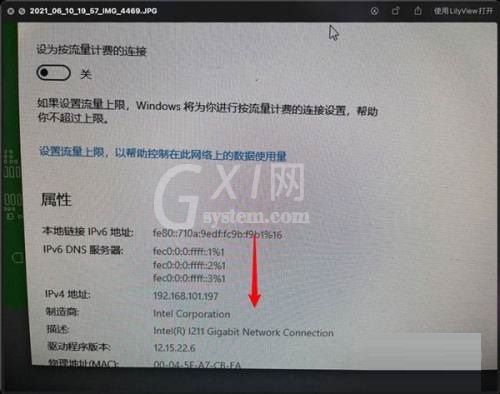
6.如图所示:然后点击【复制】,那么就可以复制电脑的网络属性,如图。
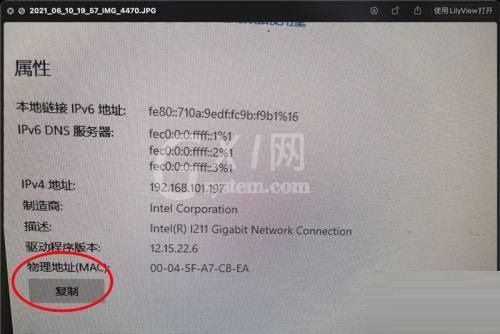
以上就是小编给大家带来的Win11如何复制网络属性能的全部内容,希望能够帮助到大家哦。



























